1. 打开word2013,打开需要设置的相应文档。将光标定位到第二页末尾,在菜单栏中找到“页面布局”,如图所示,找到“分隔符”;
2. 单击“分隔符”的倒三角按钮,选择“分节符”的“下一页”;
4. 这时候双击第三页的页眉,出现下图所示的画面,选择“设计”菜单栏下的“导航”,勾掉“链接到前一条页眉";
5. 在第三页中输入相应的页眉内容,再反过来看第一二页,是没有出现第三页的页眉内容的。
7. 插入的时候要用ctrl+F9就会在页眉上添加{ },然后可以在里面输入变量。第一个花括号输入PAGE,第二个花括号里输入sectionpages,
8. 在或括号内编辑完成变量后,关闭页眉页脚
9. 关闭后按下,alt+f9,即可显示,
10. 此时发现不是从第1页开始,还要设置从该页面为起始页。点击插入,再点击页码,再点击里面的设置页码格式,
11. 点击 起始页码,最后确定。
12. 编辑成功,完成。








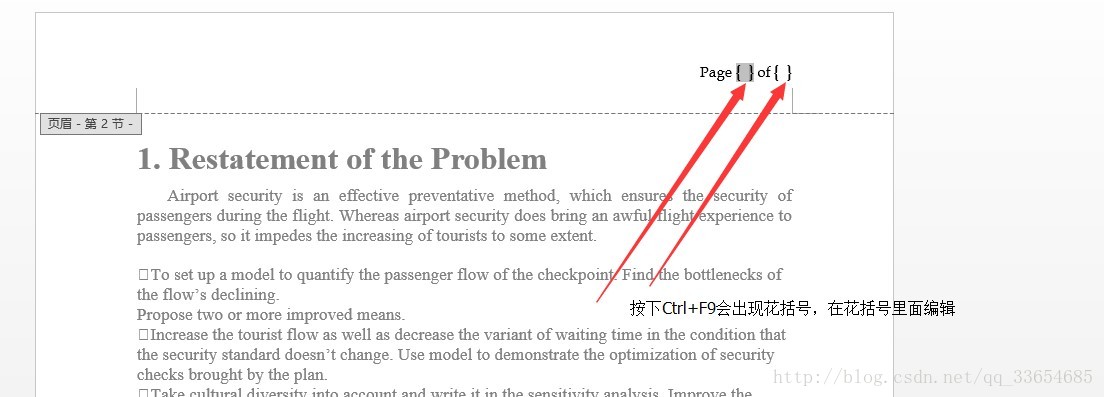

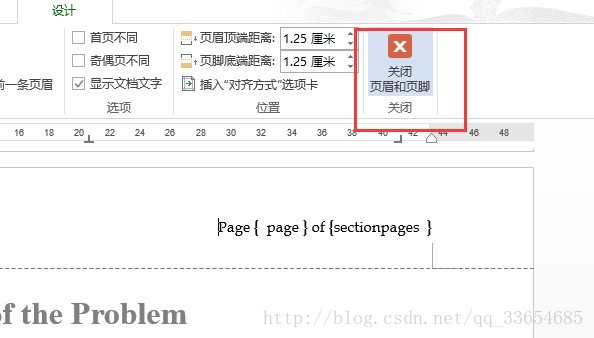

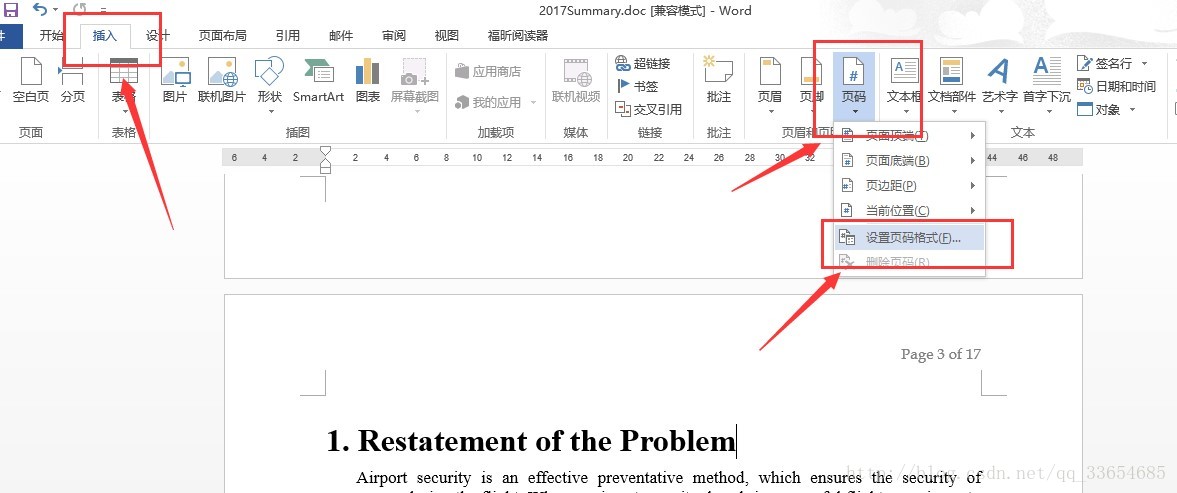
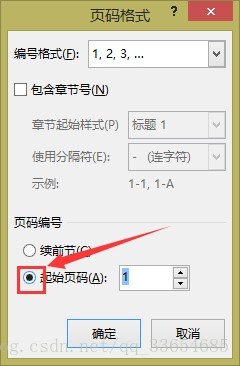

















 2023
2023

 被折叠的 条评论
为什么被折叠?
被折叠的 条评论
为什么被折叠?








